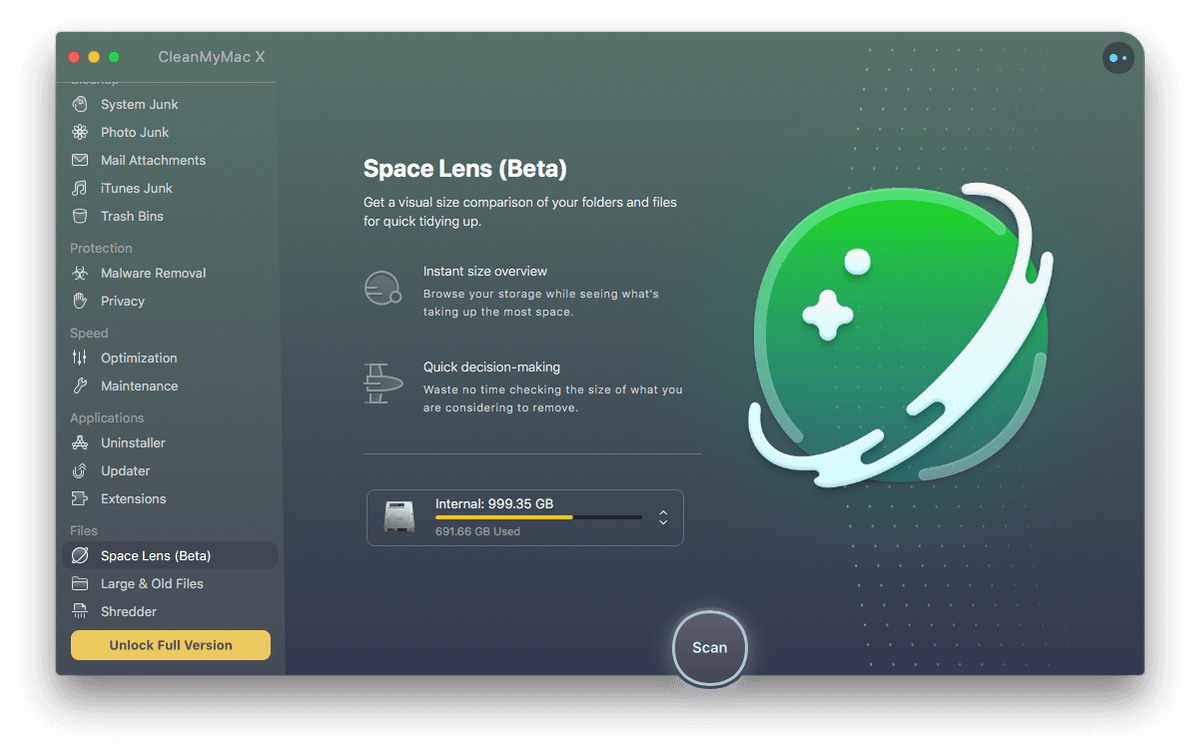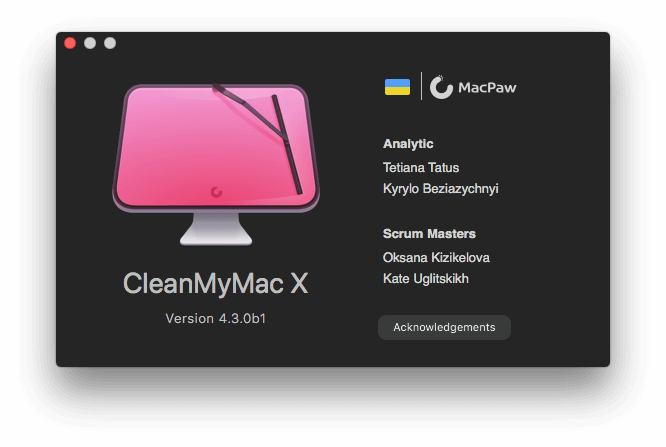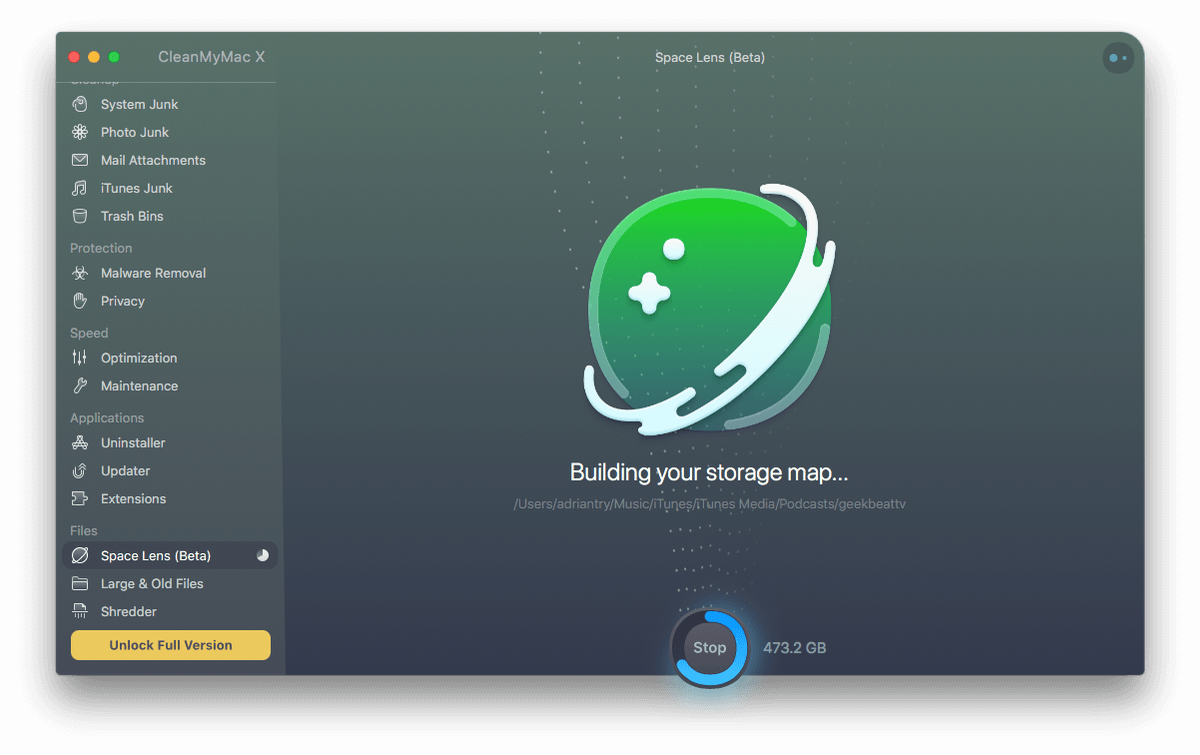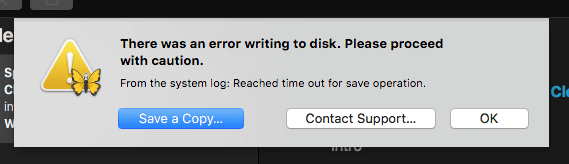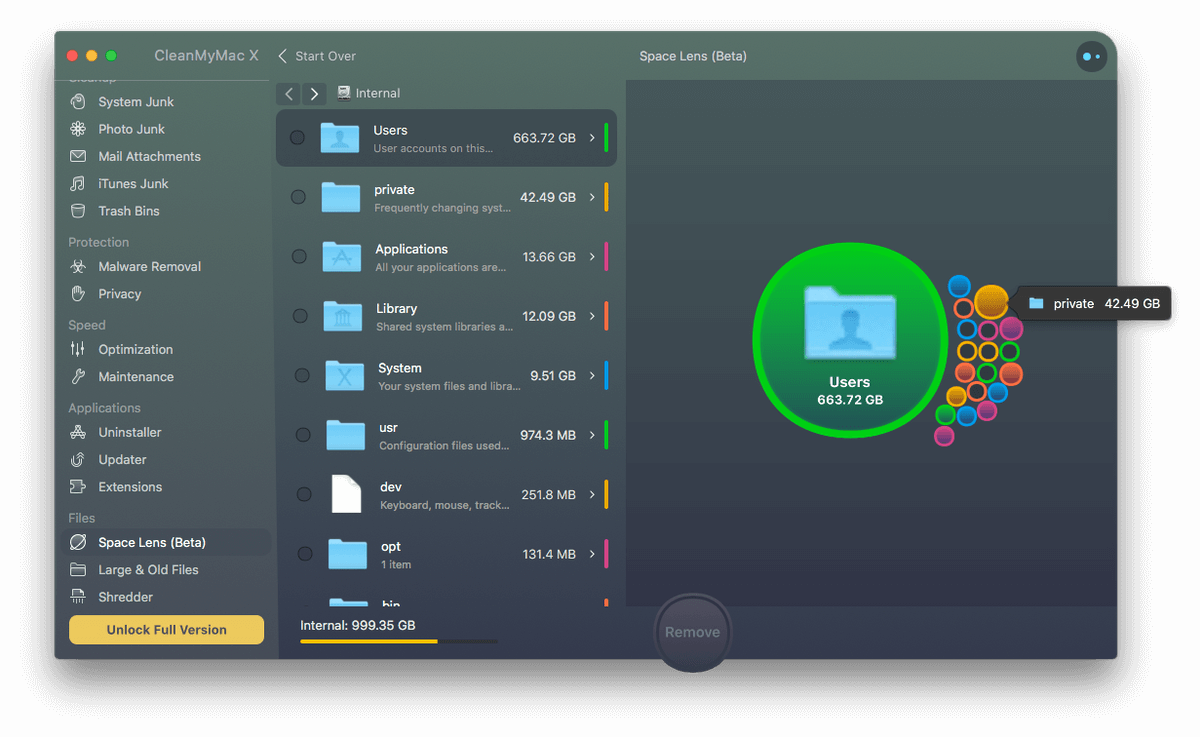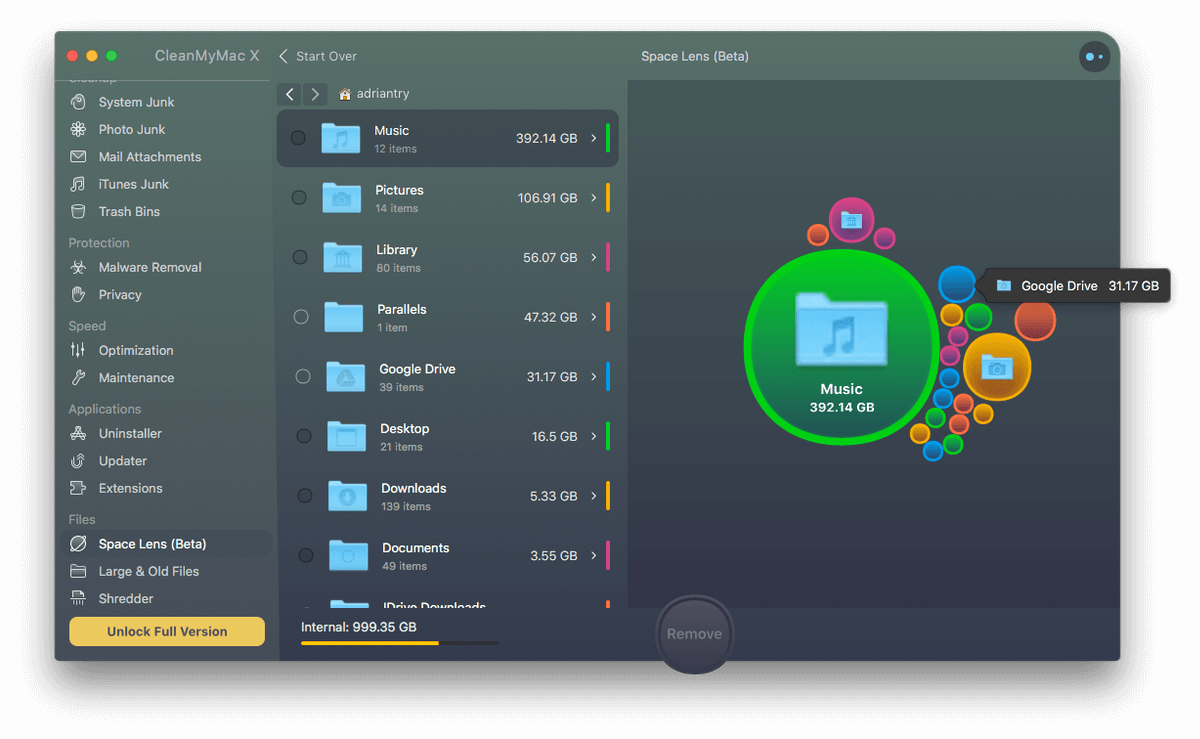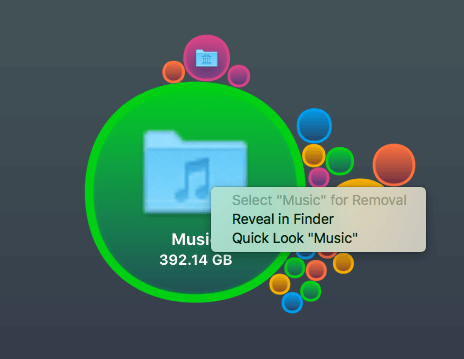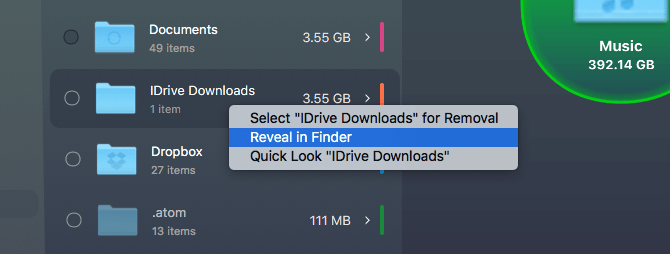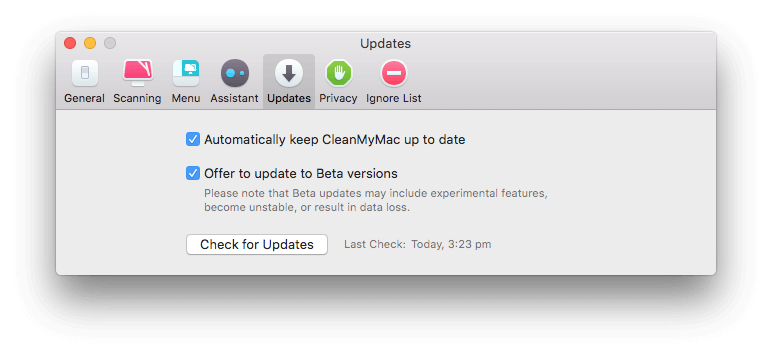Space Lens on tulossa CleanMyMac X:ään
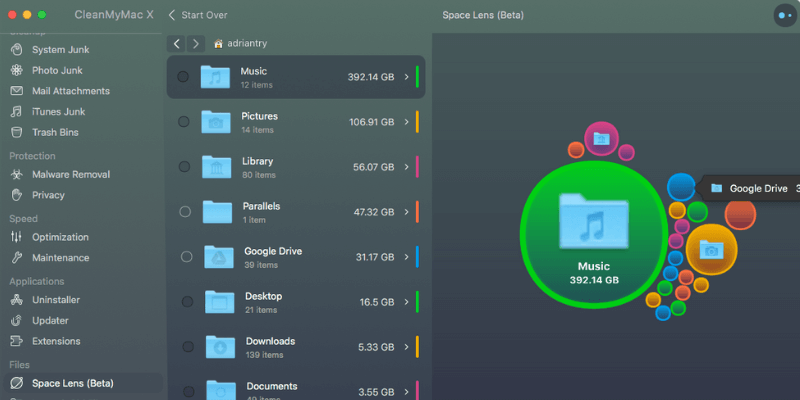
Toimituksellinen päivitys: Space Lens -ominaisuus on julkistettu, ja se on nyt osa CleanMyMac X:ää.
Olemme suuria CleanMyMacin faneja täällä TechFewerissä. Se voi pitää Macisi puhtaana, kevyenä ja käynnissä kuin uusi. Olemme antaneet sille kaksi myönteistä arvostelua (viimeisin CleanMyMac X ja vanhempi versio CleanMyMac 3), ja arvioituaan kahdeksan kilpailevaa sovellusta antoi sille nimen Paras Mac-puhdistusohjelmisto. Ja tehokkaan uuden ominaisuuden myötä CleanMyMac X on tulossa entistä paremmaksi.
Avaruuslinssi on ominaisuus, joka auttaa vastaamaan kysymykseen ‘Miksi asemani on täynnä?’ Se auttaa sinua tunnistamaan eniten tilaa vievät tiedostot ja kansiot, jolloin voit poistaa tarpeettomat tiedostot ja kansiot ja tehdä tilaa seuraavalle projektillesi. Tässä katsauksessa tutkimme Space Lensiä, miten se toimii ja kannattaako se hankkia.
Sisällysluettelo
Mikä on avaruuslinssi?
MacPawin mukaan Space Lens antaa sinun saada visuaalisen koon vertailun kansioistasi ja tiedostoistasi nopeaa siivoamista varten:
- Välitön koon yleiskatsaus: Selaa tallennustilaasi ja katso, mikä vie eniten tilaa.
- Nopea päätöksenteko: Älä tuhlaa aikaa sen koon tarkistamiseen, jonka aiot poistaa.
Toisin sanoen, jos sinun on vapautettava levytilaa poistamalla tarpeettomat tiedostot, Space Lens auttaa sinua löytämään nopeasti ne, joilla on eniten merkitystä.
Se tekee tämän visuaalisella tavalla käyttämällä ympyröitä ja värejä sekä yksityiskohtaista luetteloa. Kiinteät ympyrät ovat kansioita, tyhjät ympyrät ovat tiedostoja, ja ympyrän koko heijastaa käytetyn levytilan määrää. Kaksoisnapsauttamalla ympyrää siirryt kyseiseen kansioon, jossa näet toisen joukon piirejä, jotka edustavat tiedostoja ja alikansioita.
Kaikki kuulostaa teoriassa suoraviivaiselta. Olin innokas pyöräilemään sitä selvittääkseni itse.
Minun koeajoni
Avasin CleanMyMac X:n ja navigoin vasemmalla olevasta valikosta Space Lensiin. Käytän 4.3.0b1-betaversion kokeiluversiota. En siis testaa Space Lensin lopullista versiota, vaan aikaisinta julkista betaversiota. Minun on otettava se huomioon tehdessäni johtopäätöksiä.
iMacissani on 12 Gt RAM-muistia, ja siinä on macOS High Sierra, ja siinä on 1 Tt pyörivä kiintolevy, jossa on 691 Gt tietoa. napsautin Skannata painiketta.
Space Lensillä kesti pitkät 43 minuuttia avaruuskartan rakentamiseen. Tarkistuksen pitäisi olla nopeampaa SSD-levyillä ja pienemmillä asemilla, ja uskon, että suorituskyky paranee, kun ominaisuus on poistunut beta-versiosta.
Itse asiassa edistymisindikaattori oli lähes 100 % jo kymmenessä minuutissa, mutta edistyminen hidastui merkittävästi sen jälkeen. Sovellus skannasi yli 740 Gt, vaikka se alun perin ilmoitti, että siellä oli vain 691 Gt. Myös levyn käyttö estyi tarkistuksen aikana. Odysseus ilmoitti aikakatkaisusta yrittäessään tallentaa, ja kuvakaappauksista kesti vähintään puoli minuuttia ennen kuin ne ilmestyivät työpöydälleni.
Levylle tallentaminen sujui jälleen hyvin, kun tarkistus oli valmis, ja näyttöön tuli raportti levytilani käytöstä. Vasemmalla on luettelo kaikista tiedostoista ja kansioista, ja oikealla on houkutteleva kaavio, jonka avulla on helppo nähdä, mitkä tiedostot ja kansiot vievät eniten tilaa.
Käyttäjät-kansio on ylivoimaisesti suurin, joten kaksoisnapsautan tutkiakseni lisää. Olen ainoa henkilö, joka käyttää tätä tietokonetta, joten kaksoisnapsautan omaa kansiotani.
Nyt näen, mihin suuri osa tilastani on kadonnut: musiikki ja kuvat. Ei yllätys!
Mutta olen yllättynyt siitä kuinka paljon tilaa, jota he käyttävät. Olen Apple Music -tilaaja – kuinka minulla voisi olla lähes 400 Gt musiikkia asemallani? Ja onko minulla todella 107 Gt kuvia valokuvakirjastossani? CleanMyMacin ilmainen versio ei anna minun tutkia asiaa tarkemmin, joten napsautan jokaista kansiota hiiren kakkospainikkeella ja avaan ne Finderissa.
Kävi ilmi, että minulla on kaksoiskappaleita kirjastoista! Musiikki-kansiossani on kaksi iTunes-kirjastoa: toinen on kooltaan 185 Gt, ja se on viimeksi käytetty vuonna 2022, toinen on 210 Gt ja viimeksi käytetty tänään. Vanha voi varmaan mennä. Ja sama Kuvat-kansion kanssa: kun siirsin valokuvani uuteen Kuvat-sovellukseen vuonna 2022, vanha iPhotos-kirjasto jäi kiintolevylleni. Ennen kuin poistan nämä vanhat kirjastot, kopioin ne varmuuskopioasemalle varmuuden vuoksi. Vapautan 234 Gt, joka on lähes neljäsosa asemani kapasiteetista!
Kun tutkin tarkemmin, kohtaan vielä muutamia yllätyksiä. Ensimmäinen on ‘Google Drive’ -kansio, joka vie yli 31 Gt. Muutama vuosi sitten kokeilin sen käyttöä Dropbox-vaihtoehtona, mutta lopetin sovelluksen käytön enkä tajunnut kuinka paljon tilaa jäljellä oleva kansio käytti. Jos säästät vielä 31 Gt, vapautuu yhteensä 265 Gt.
Viimeinen yllätykseni oli löytää kansio nimeltä ‘iDrive Downloads’, joka vie 3.55 Gt. Kun olen poistanut sovelluksen asianmukaisesti, oletin, että kaikki siihen liittyvät tiedostot olivat poissa. Mutta unohdin, että kun testasin sovellusta, palautin tiedot pilvestä asemalleni.
Poistan sen heti. Napsautan hiiren kakkospainikkeella ja avaan kansion Finderissa. Sieltä vedän sen roskakoriin. Se on nyt yhteensä 268 Gt tallennettu. Se on valtava – se on 39 % tiedoistani!
Ja havainnollistaa täydellisesti, miksi tämä sovellus on niin hyödyllinen. Olin olettanut, että gigatavuja dataa oli poissa, ja ne veivät tarpeettomasti tilaa levyltäni. He saattoivat olla siellä vuosia ennen kuin tajusin. Mutta ne ovat poissa tänään, koska ohjasin Space Lensiä.
Kuinka saan sen?
Olen yllättynyt siitä, kuinka huolimattomiksi tiedontallennustottumuksistani on tullut viime vuosina. Arvostan sitä, kuinka helppoa Space Lens on ymmärrettävä ja kuinka nopeasti sen avulla pystyin tunnistamaan asemallani hukkaan heitetyn tilan. Jos haluat tehdä saman ajaessasi, suosittelen sitä. Se on saatavilla uudessa CleanMyMac X -versiossa, jonka pitäisi olla saatavilla maaliskuun lopussa tai huhtikuussa 2019.
Tai voit testata julkista betaa tänään. Huomaa, että beta-ohjelmisto voi sisältää kokeellisia ominaisuuksia, muuttua epävakaaksi tai johtaa tietojen menetykseen, joten käytä sitä omalla vastuullasi. Kuten mainittiin, kohtasin muutamia pieniä ongelmia, ja olen siirtänyt ne MacPaw-tukeen.
Jos haluat kokeilla betaa, toimi seuraavasti:
- Valitse valikosta CleanMyMac / Preferences
- Napsauta Päivitykset-kuvaketta
- Tarkista ‘Tarjous beta-versioiden päivittämisestä’
- Napsauta ‘Tarkista päivitykset’ -painiketta.
Lataa päivitys, ja sovellus käynnistyy automaattisesti uudelleen. Sitten voit alkaa etsiä tapoja vapauttaa tallennustilaa Macin pääasemalta. Kuinka monta gigatavua säästit?
Viimeisimmät artikkelit